
Casting obrazovky vám umožňuje odesílat média z vašeho mobilního zařízení na televizi nebo jiný kompatibilní displej. V této příručce vás provedeme jednoduchými kroky, jak přenést displej zařízení Android na televizor, což vám umožní streamovat filmy, pořady, hudbu a další obsah.
Jak odeslat Android do televize pomocí Chromecastu
Nejběžnější způsob přenosu Androidu na televizi je Chromecast. Chromecast je levné zařízení, které slouží jako „most“ mezi telefonem Android a televizí. Existují také televizory (včetně vybraných televizorů Android a TV Vizio SmartCast), které mají integrovaný systém Chromecast. To umožňuje přenášet stejný výběr aplikací přímo do těchto televizorů, aniž byste museli připojovat externí Chromecast.
Jak používat Android s Chromecastem
Chromecast zprovozníte podle následujících pokynů:
-
Připojte zařízení Chromecast k elektrické zásuvce a vstupu HDMI na televizoru. Tento krok přeskočte, pokud má televizor zabudovaný Chromecast.

-
Zapni televizi.
-
Pokud používáte zásuvný modul Chromecast, vyberte vstup HDMI na televizoru, ke kterému je připojen.
-
Pokud jste tak ještě neučinili, stáhněte si a nainstalujte si do telefonu Android aplikaci Google Home. Otevřete domovskou stránku Google aplikaci a poté vyberte Přidat > Nastavit zařízení, a postupujte podle pokynů k nastavení Chromecastu.
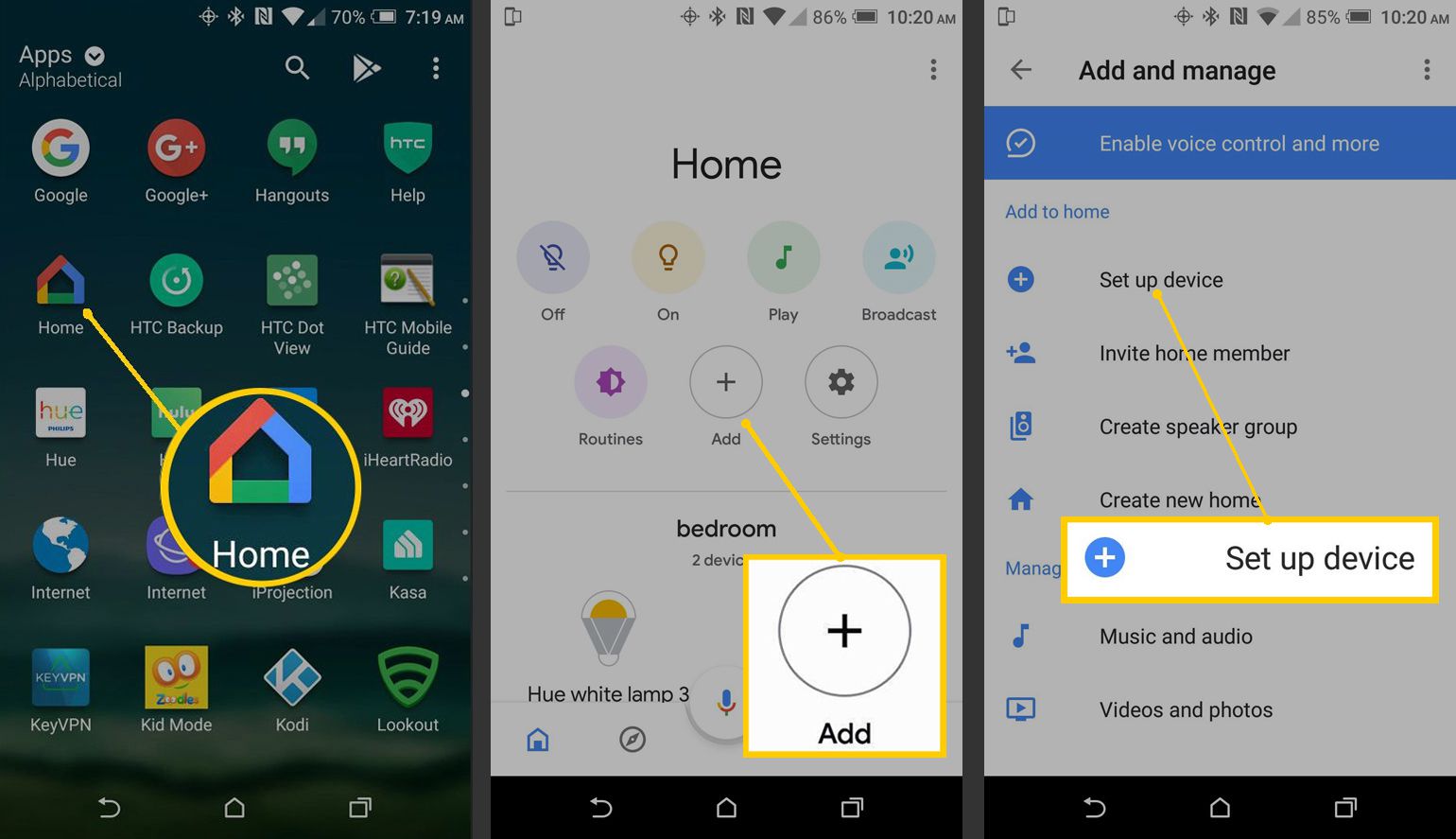
Pokud používáte zařízení iOS, můžete Chromecast ovládat pomocí aplikace Chromecast pro iOS.
-
Stáhněte a nainstalujte jednu nebo více aplikací kompatibilních s Chromecastem, například Netflix, Hulu, YouTube nebo Google Play.
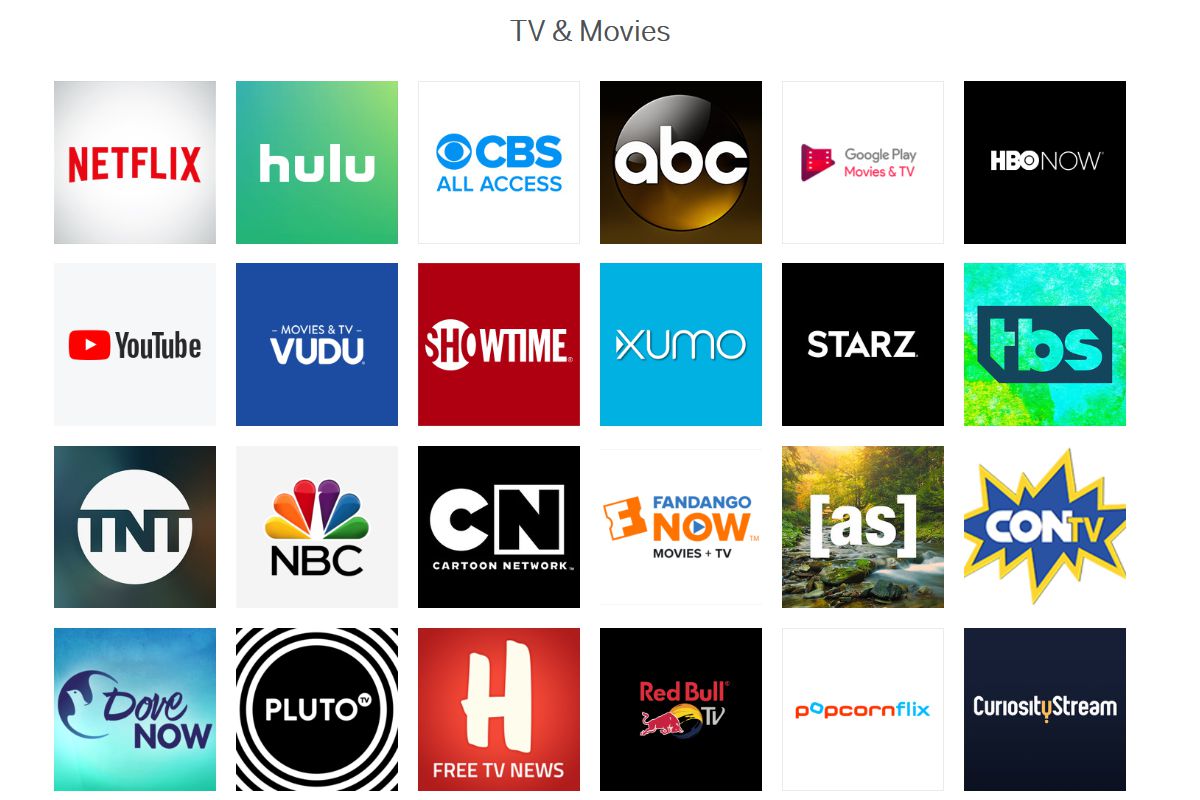
-
Otevřete jednu z těchto aplikací, vyberte obsah, který chcete sledovat, a poté vyberte ikonu Obsazení ikona.
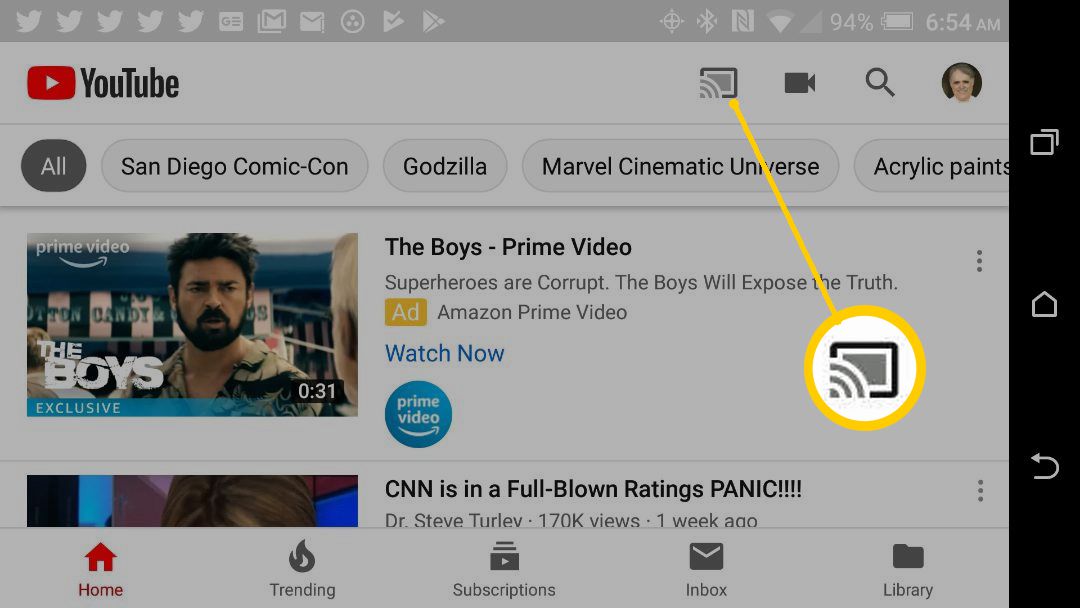
Pokud máte více než jedno zařízení kompatibilní s Chromecastem, budete vyzváni k výběru zařízení, které chcete odeslat.
-
Sledujte vybraný obsah v televizi.
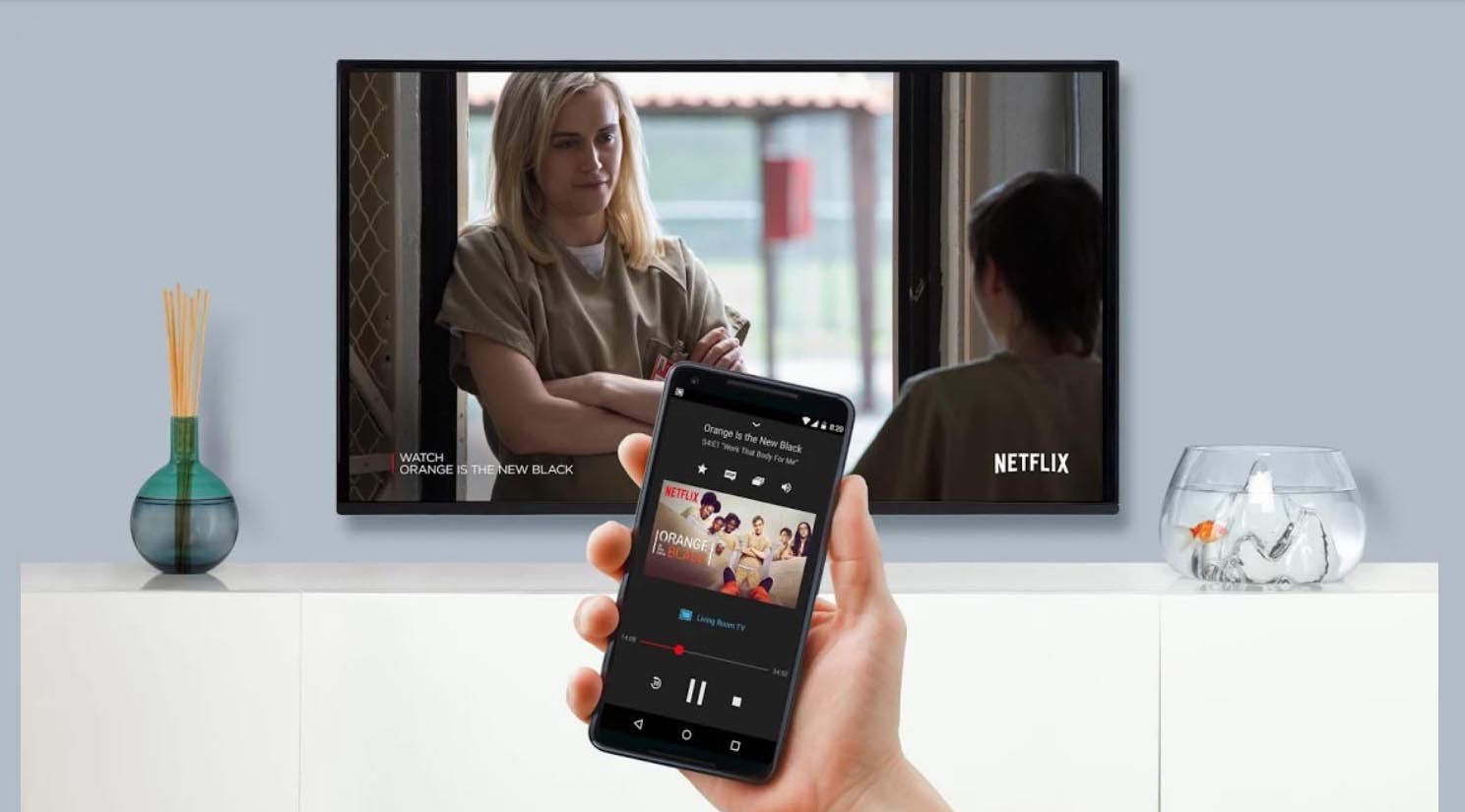
Co můžete dělat na telefonu Android při odesílání
Po nastavení odesílání ze zařízení Android můžete v telefonu udělat několik věcí:
- Prohlížejte si odesílaný obsah na svém zařízení Android i na televizi.
- Použijte svůj telefon Android jako dálkové ovládání k navigaci v obsazení.
- Během přehrávání televizního obsahu v televizi můžete v telefonu provádět další úkoly – včetně hovorů, textových zpráv, sociálních médií a procházení webu.
Vložený obsah se bude i nadále přehrávat v televizi, dokud nezměníte vstup v televizi nebo neaktivujete jinou funkci na mostě. Pokud je váš telefon během odesílání stále zapnutý, ale chcete odesílání zastavit, přejděte do aplikace, kterou odesíláte, a vyberte the Obsazení ikona > Odpojit.
Jak odesílat Android do televize bez Chromecastu
Existují vybrané televizory a „přemosťovací“ zařízení, jako jsou streamery médií a chytré přehrávače disků Blu-ray, které mají zabudovaný systém označovaný jako DIAL (Discovery And Launch). Systém DIAL, který vyvinuli společnosti Netflix a YouTube, umožňuje smartphonu nebo tabletu Android vyhledávat aplikace na chytré televizi nebo přemosťovat zařízení a spouštět na nich obsah. To znamená, že DIAL umožňuje aplikacím a webům YouTube a Netflix ve vašem telefonu Android propojit aplikace YouTube a Netflix ve vaší chytré televizi nebo mostovém zařízení. Poté můžete vyhledat videa z těchto služeb v zařízení Android a začít je přehrávat na televizi. Myšlenkou je, že můžete pomocí svého zařízení Android ovládat streamovací aplikace, které jsou již na vaší chytré televizi. Tento typ castingu obvykle funguje pouze s Netflix a YouTube. Aby DIAL fungoval, musí být obsah, který chcete odeslat, k dispozici jak v telefonu Android, tak v televizi nebo v přemosťovacím zařízení. Chcete-li odesílat ze svého zařízení Android do kompatibilního televizního nebo mostového zařízení, vyberte stejné Obsazení logo použité pro Chromecast. V takovém případě, pokud Chromecast není detekován, ale máte zařízení kompatibilní s DIAL, se zobrazí logo. DIAL pracuje na pozadí. Jediným údajem, že je váš telefon Android a TV nebo přemosťovací zařízení kompatibilní s DIAL, je přítomnost loga Cast na obsahu, který chcete odeslat, v kombinaci se seznamem kompatibilních zařízení, ze kterých si možná budete muset vybrat.
Výhody a nevýhody castingu na obrazovce
Co se nám líbí
- Snadný způsob zobrazení displeje Android na mnohem větší televizi.
- Více úkolů – během odesílání zařízení můžete provádět další úkoly.
- Příjem odesílání obrazovky je k dispozici prostřednictvím zařízení Chromecast a televizorů s integrovaným Chromecastem.
- DIAL umožňuje efektivní ovládání inteligentního obsahu.
Co se nám nelíbí
- Zařízení Android a TV musí být ve stejné síti Wi-Fi.
- Ne všechny aplikace podporují odesílání obrazovky.
- Vyžaduje a Chromecast stick nebo TV s integrovaným Chromecastem.
- Systém DIAL je omezen na Netflix a YouTube.
- Žádná záruka, že řešení bude fungovat pro konkrétní aplikaci.
Casting obrazovky je pohodlný a široce dostupný. Poskytuje snadný způsob zobrazení obrazovky telefonu Android na větší televizní obrazovce. Umožňuje také multitasking. Po zahájení odesílání můžete na svém zařízení Android stále provádět další úkoly nebo jej dokonce úplně vypnout. Kromě zařízení Android je příjem vysílání obrazovky k dispozici prostřednictvím zařízení Chromecast a televizorů s integrovaným Chromecastem. Kompatibilita s vytáčením poskytuje alternativu castingu pro vybrané televizory, videoprojektory, přehrávače Blu-ray, set-top boxy, streamery médií, notebooky a počítače. Existuje několik drobných nevýhod odlévání obrazovky. Telefon Android, ze kterého chcete odesílat, a televizor nebo přemosťovací zařízení, které chcete odesílat, musí být ve stejné síti Wi-Fi. A Chromecast nebo TV s integrovaným Chromecastem jsou zapotřebí, aby bylo možné plně využít výhod odesílání. Ačkoli systém DIAL poskytuje alternativu castingu k Chromecastu, počet kompatibilních aplikací je obvykle omezen na Netflix a YouTube. Nakonec přetypování Androidu na Apple TV vyžaduje instalaci další aplikace a Apple odstranil možnost odesílání z mnoha aplikací pro odlévání pro Android od jiných výrobců, takže neexistuje záruka, že bude fungovat pro konkrétní aplikaci.
Casting obrazovky vs zrcadlení obrazovky
Casting obrazovky
- Vyžaduje připojení k síti.
- Velký displej přehrává pouze požadovaný mediální obsah.
- Kompatibilní pouze s určitými aplikacemi.
- Multitasking.
Zrcadlení obrazovky
- Nevyžaduje připojení k síti.
- Velká obrazovka je zrcadlovou replikou mobilního zařízení.
- Žádná omezení kompatibility aplikací.
- Žádný multitasking.
Dalším způsobem, jak zobrazit obsah ze zařízení Android, je zrcadlení obrazovky. Casting a zrcadlení obrazovky jsou podobné, ale existují důležité rozdíly. Zrcadlení obrazovky nevyžaduje, aby bylo zařízení Android a TV nebo přemosťovací zařízení připojeno k síti Wi-Fi. Zrcadlení obrazovky můžete použít se zařízeními Chromecast, pokud není k dispozici síť. Zrcadlení obrazovky zobrazuje vše ze zařízení Android, včetně obsahu, navigace a nabídek nastavení. Odesílání zobrazuje pouze obsah vybrané odeslané aplikace. Obvykle neexistují žádná omezení zobrazování aplikací, což znamená, že jakoukoli aplikaci, kterou lze zobrazit na telefonu Android, lze zobrazit na televizoru přímo nebo prostřednictvím zařízení mostu. Pokud je zrcadlení obrazovky zapnuté, nemůžete v telefonu provádět jiné úkoly, zatímco je zrcadlený obsah. Pokud vyberete jinou ikonu nebo aplikaci, obsah se přestane přehrávat. Pokud vypnete telefon, dojde k přerušení zrcadlového propojení mezi telefonem a televizí nebo přemosťovacím zařízením. Nakonec nemůžete zrcadlit telefon nebo tablet Android na Apple TV bez instalace další aplikace, jako je Airmore nebo Mirroring 360. Mnoho aplikací třetích stran a zařízení typu „bridge“, které jsou označeny jako podporující casting pro Android, podporuje pouze zrcadlení obrazovky.